See juhtub, et deklareeritud mälumahu, näiteks 8 GB, asemel mahub mälupulk mitte rohkem kui 4 MB teavet. Ärge kiirustage oma välkmäluseadet minema viskama. Võite proovida kaotatud mälu taastada.

Juhised
Samm 1
Nii näeb plaat esialgu välja.
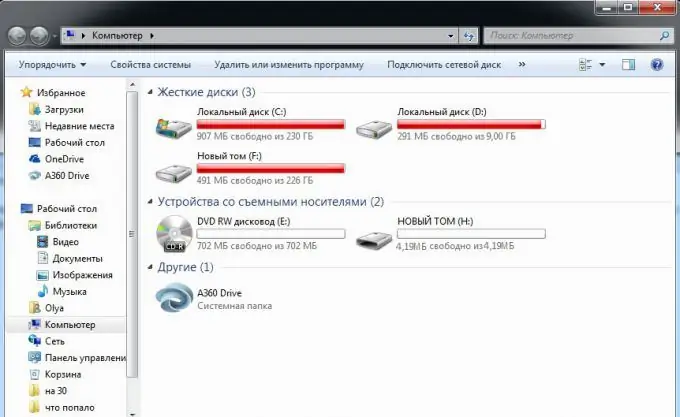
2. samm
Avage arvutis menüü Start. Valige "Juhtpaneel". Leidke üksus "Administratsioon". Seda saab teha, kirjutades reale "Otsing juhtpaneelil" sõna "haldus" akna paremasse ülanurka.
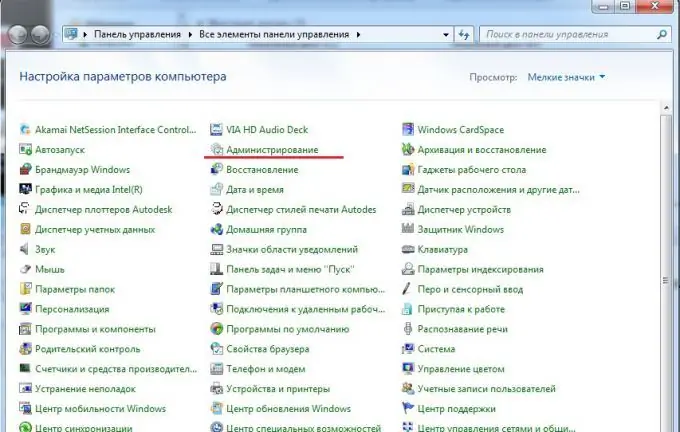
3. samm
Valige menüüloendist "Arvutihaldus".
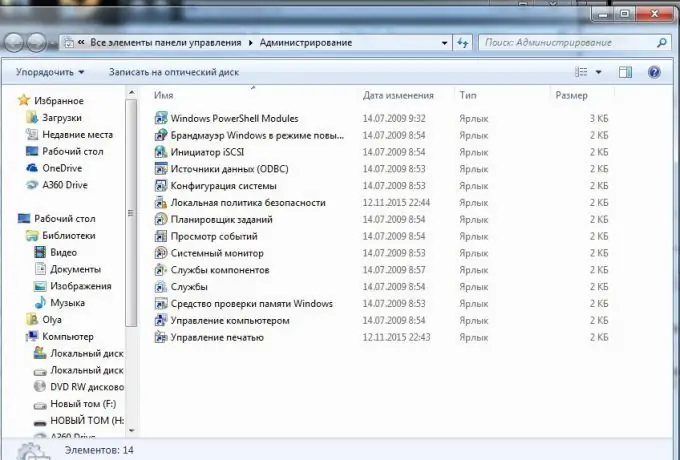
4. samm
Valige vasakpoolsest loendist üksus "Disk Management".
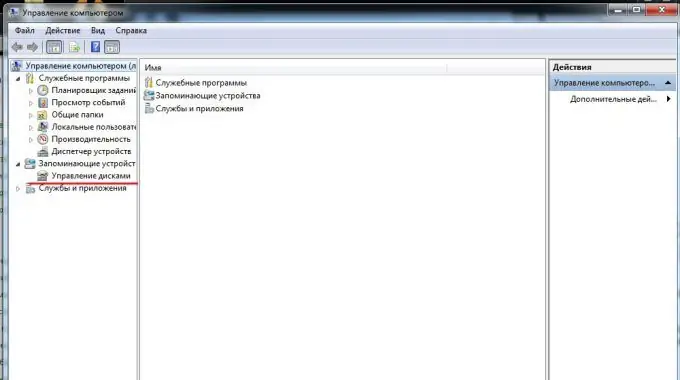
5. samm
Akna keskosast leiame vigase ketta.
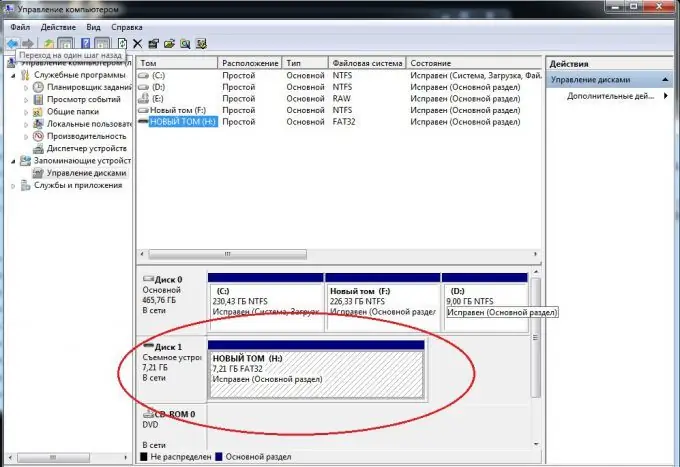
6. samm
Järgmiseks avame menüü "Start". Tippige otsingukasti cmd. Klõpsame ikooni.
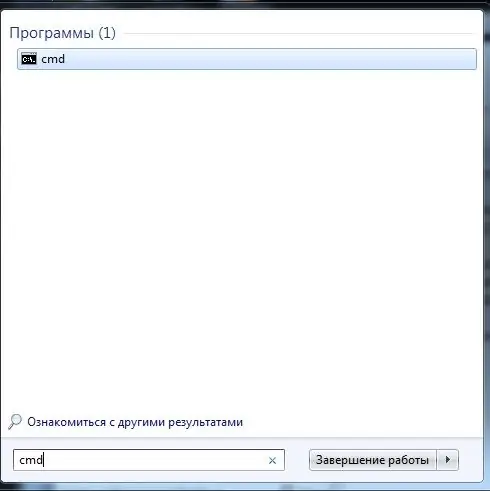
7. samm
Avaneb aken C: / Windows / system32 / cmd.exe.
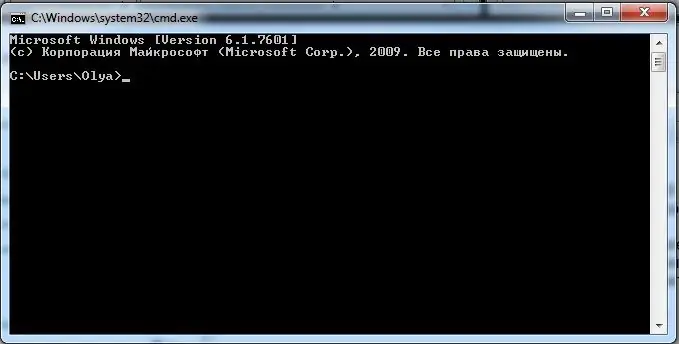
8. samm
Sisestame teksti DISKPART. Vajutame Enter. Avaneb aken C: / Windows / system32 / diskpart.exe.
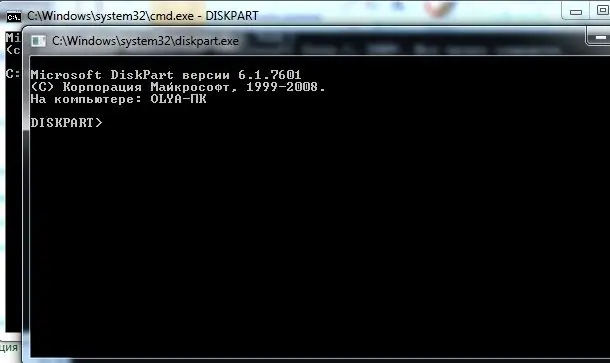
9. samm
Järgmisena tippime LIST ketas. Vajutame Enter. Avaneb kettade loend, kus otsitakse meie katkist ketast.
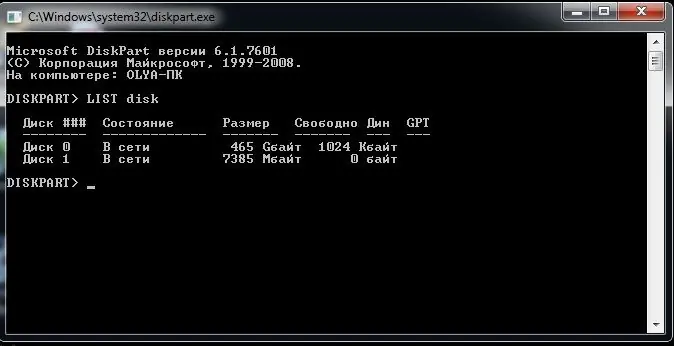
10. samm
Järgmisena sisestame valiku SELECT disk = 1 (number on teie enda versioon, vastavalt ketta numbrile). Vajutame Enter. Aknas kuvatakse "ketas 1 valitud". Kirjutame sõna Puhas. Vajutame Enter. Ilmub teade "Ketta puhastamine on edukalt lõpule viidud". Minge aknasse "Computer Management-Disk Management". Valime "Toiming - värskenda".
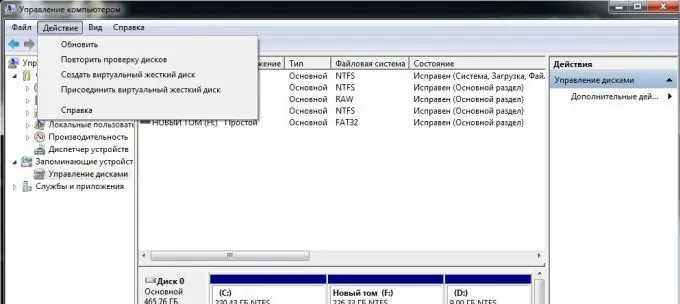
11. samm
Järgmisena paremklõpsake välkmäluseadme tähist, valige käsk "Loo lihtne köide". Me määrasime vajalikud parameetrid. Vormindame ketast.






